Lỗi Your PC/Device Needs to Be Repaired sẽ khiến bạn không thể sử dụng máy tính của mình bằng cách không cho hệ thống khởi động vào Windows. Thông thường, lỗi xảy ra khi người dùng cập nhật laptop, đặc biệt là khi cài đặt Windows 10.
Bạn đang đọc: Hướng dẫn cách khắc phục lỗi Your PC/Device Needs to Be Repaired

Hướng dẫn khắc phục lỗi Your PC/Device Needs to Be Repaired
Rất may, việc khắc phục cũng không quá khó. Kỹ thuật viên Sửa chữa Laptop 24h sẽ giúp bạn 3 cách để khắc phục hoàn toàn lỗi Your pc device needs to be repaired trên laptop.
1. Nguyên nhân
Đây là một lỗi kinh điển mà rất nhiều người dùng hệ điều hành Windows đã gặp phải. Nguyên nhân chính gây ra lỗi Your PC/Device Needs to Be Repaired là do các tệp khởi động bị hỏng, khiến hệ thống không thể đọc dữ liệu đúng cách. Điều này có thể xảy ra là do:
- Quá trình cập nhật Windows bị gián đoạn như mất điện, tắt máy đột ngột
- Do tin tặc, virus tấn công phá hỏng các tệp tin khởi động
- Lỗi do nhà phát hành, chính bản cập nhật Windows mới bị lỗi
Ngoài ra khi bị lỗi Your PC/Device Needs to Be Repaired, bạn có thể gặp một trong những thông báo mã lỗi như sau 0x0000098, 0xc000000f, 0xc0000034, 0xc0000225,… trên nền màn hình xanh. Các mã lỗi này sẽ cung cấp gợi ý cho bạn nguyên nhân gây lỗi thật sự.
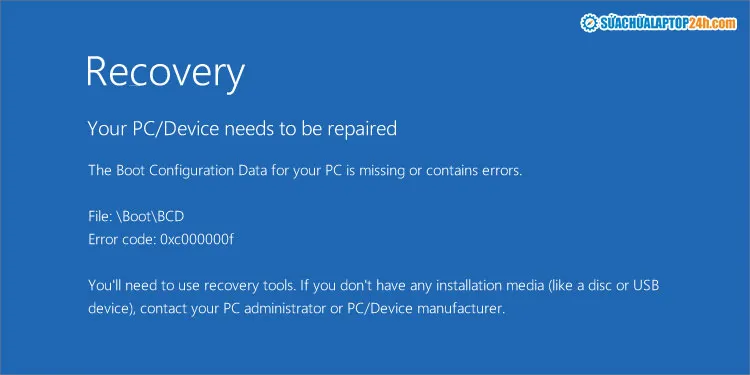
Thông báo lỗi Your PC/Device needs to be repaired
2. Cách khắc phục
Khi bị lỗi Your PC/Device Needs to Be Repaired, bạn sẽ cần truy cập vào tính năng Recovery Mode được tích hợp sẵn USB Boot để khắc phục. Lưu ý, bộ cài đặt Windows 10 trên USB cần giống với phiên bản Windows hiện tại của máy.
Sau khi kết nối USB vào máy, hệ thống sẽ tự động Boot vào USB chứa bộ cài đặt Windows. Trong trường hợp laptop không Boot vào USB, bạn hãy khởi động lại máy và nhấn liên tục phím F12 (tùy theo hãng) để truy cập vào BOOT MENU và chọn thủ công.
Khi màn hình hiện cửa sổ Windows Setup như dưới đây, bạn nhấn Next để bắt đầu sửa lỗi.
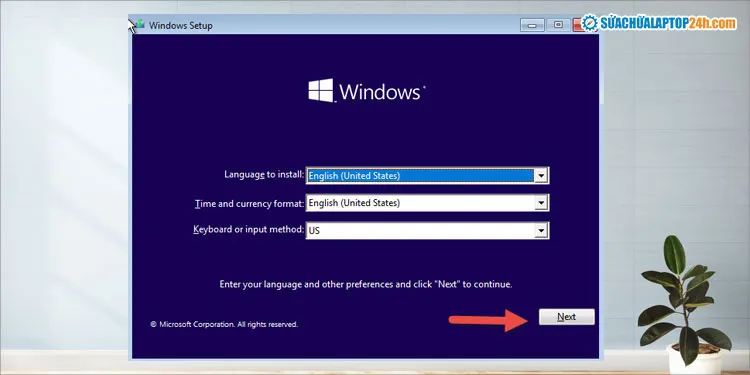
Nhấn Next
Cách 1: Sử dụng Startup Repair
Startup Repair là công cụ sửa chữa đáng tin cậy các lỗi liên quan đến tệp tin hệ thống bị hư hỏng. Đây là công cụ đầu tiên mà bạn nên sử dụng để sửa lỗi Your pc/device needs to be repaired.
Sau khi nhấn Next tại cửa sổ Windows Setup, bạn tiếp tục thao tác như sau:
Bước 1: Nhấn vào tùy chọn Repair your computer.
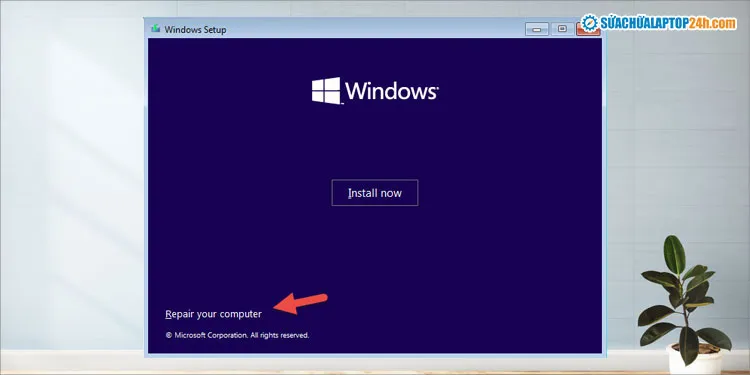
Nhấn chọn Repair your computer
Bước 2: Chọn Troubleshoot, hệ thống sẽ đưa bạn đến Advanced options.
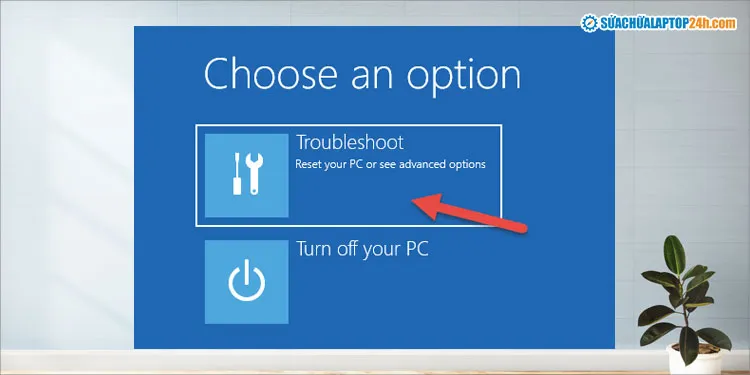
Nhấn chọn Troubleshoot
Bước 3: Chọn Startup Repair để khởi động chế độ này.
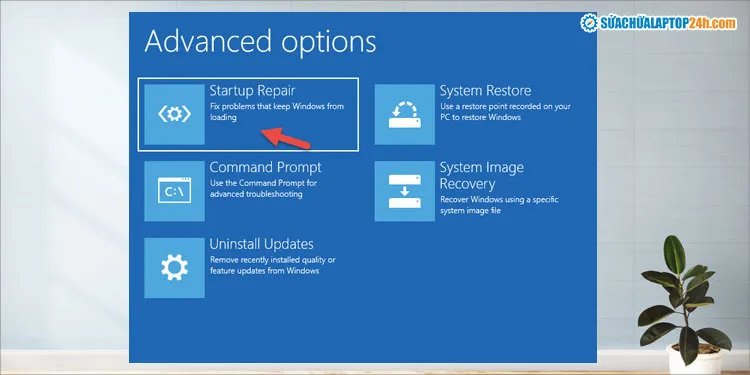
Nhấn chọn Startup Repair
Bước 4: Chọn Windows 10.
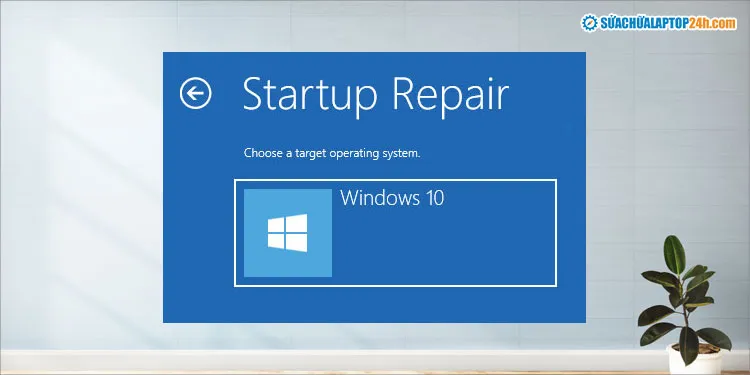
Chọn Windows 10
Công cụ Startup Repair sẽ bắt đầu tiến hành chạy kiểm tra và tự động khắc phục các lỗi nếu phát hiện. Quá trình này sẽ diễn ra từ 10 – 15 phút tùy thuộc vào cấu hình máy.
Cách 2: Sử dụng Command Prompt
Nếu đã chạy công cụ Startup Repair nhưng chưa khắc phục được lỗi Your PC/Device Needs to Be Repaired, bạn hãy sửa bằng cách nhập lệnh sửa lỗi trong Command Prompt. Cách này sẽ có tỉ lệ thành công cao hơn.
Bước 1: Bạn cũng nhấn vào Repair your computer và chọn Troubleshoot.
Bước 2: Tại cửa sổ Advanced options, bạn chọn Command Prompt.
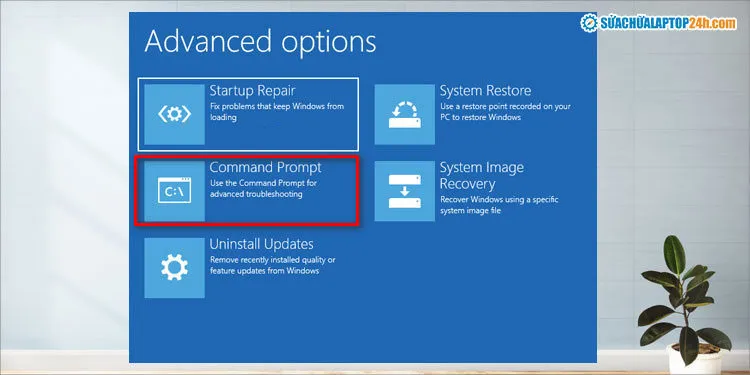
Nhấn chọn Command Prompt
Bước 3: Tại cửa sổ Command Prompt bạn nhập lệnh C:sfc /scannow và bấm Enter.
Công cụ Command Prompt sẽ tiến hành quét các tệp Windows để phát hiện vấn đề.
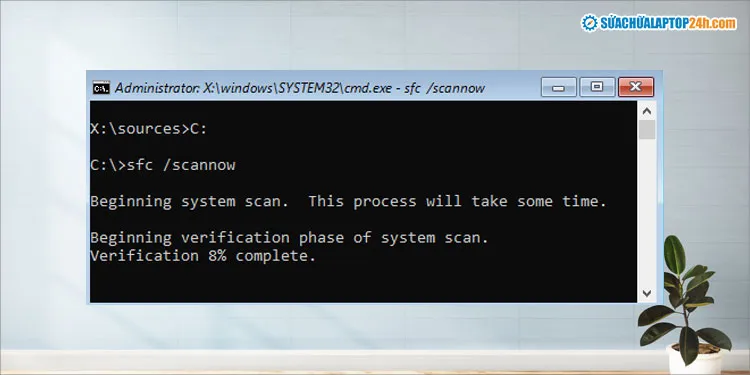
Nhập lệnh sfc /scannow như hình minh họa
Bước 4: Lần lượt nhập các dòng lệnh vào Command Prompt để sửa lỗi.
- bootrec / fixmbr
- bootrec / fixboot
- bootrec / scanos
- bootrec / rebuildbcd
Bạn sẽ cần nhấn Enter sau mỗi lần nhập.
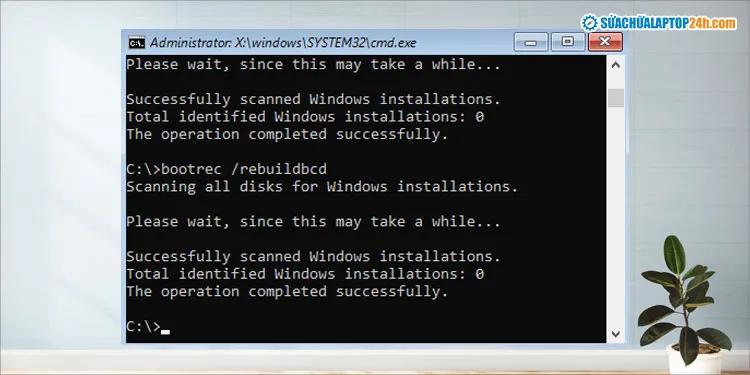
Nhập từng dòng lệnh và nhấn Enter
Sau khi hoàn thành, bạn hãy khởi động lại máy và kiểm tra xem lỗi Your PC/Device Needs to Be Repaired đã được khắc phục hay chưa nhé!
Xem thêm: Chia sẻ những cách để khởi động Command Prompt trên Windows
Cách 3: Cài đặt lại hệ điều hành Windows
Cài đặt lại hệ điều hành là giải pháp cuối cùng để khắc phục lỗi Your PC/Device Needs to Be Repaired. Lưu ý rằng nếu cài đặt lại Windows thì tất cả dữ tệp trong ổ C – ổ đĩa hệ thống sẽ bị xóa.
Sau khi boot vào USB, chọn Install now sau đó, hãy thực hiện theo hướng dẫn trên màn hình để hoàn tất cài đặt lại Windows 10 trên hệ thống.
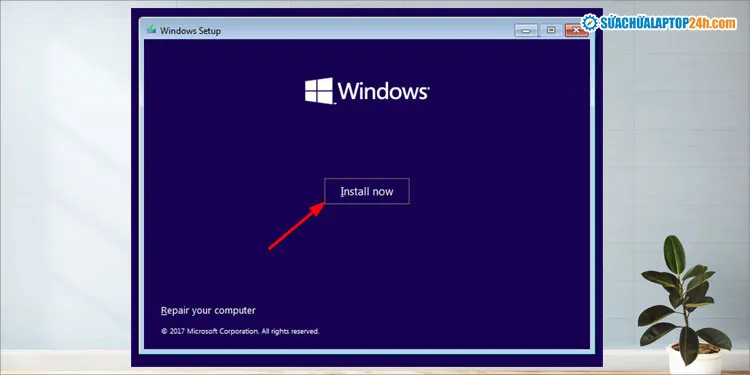
Chọn Install now để bắt đầu cài lại hệ điều hành
Trên đây là cách sửa chữa laptop, PC khi gặp phải lỗi Your PC/Device Needs to Be Repaired hiệu quả nhất. Chúc các bạn thành công!
Nếu bạn không thể tự sửa lỗi Your PC/Device Needs to Be Repaired, hãy mang đến cơ sở Sửa chữa Laptop 24h gần nhất để được hỗ trợ cài lại Win và khắc phục lỗi phần mềm nhanh chóng nhất. Liên hệ ngay Hotline 1800 6024 để đặt lịch sửa chữa.
